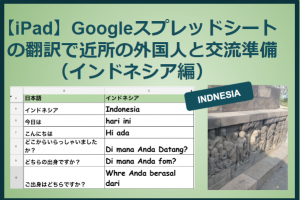テザリングを使いましょう
Wifi接続のみのタブレットでは、外出中ではインターネットが使えません。
友達がインターネット環境のないWifiで使えるデバイスを持っていたら、インターネットを貸してあげましょう。
iPod Touchも本体のみではインターネットが使えないので、必要な時はテザリングをしてあげると喜んでくれます。
自分の持っているiPhoneに、インターネット共有できる機能(テザリング)がついていたらできますよ。
外でウェブを見るぐらいなら、ネットを貸しても、自分のデーター容量はさほど減りません。
インターネット共有の手順
テザリング側(あげる側)の設定
まずあげる側の設定をします。
設定開き、インターネット共有をタップします。
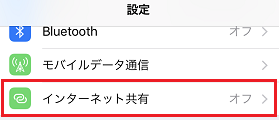
インターネット共有に入ったら、最初はインターネット共有がオフになっています。
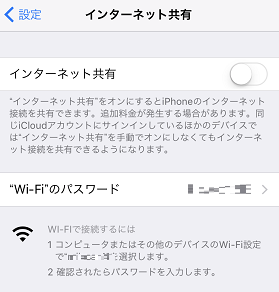
インターネット共有をオンにします。
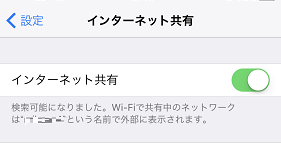
インターネット共有の下に、小さな字で検索可能になりました。Wi-Fiで共有中のネットワークは”●●●●●” という名前で外部に表示されます。と書いてあります。
名前表示について
この●●●●●は、設定 > 一般 > 情報 を開いた画面名前で表示されているものです。
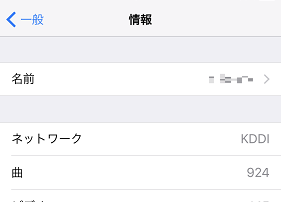
もしかして自分の名前がそのまま表示されているかもしれません。
これはインターネット共有の有効やBluetoothをオンにすると近くの周りの人にその情報が表示されてしまいます。
個人情報保護のために、名前は変更した方がよいでしょう。

この場所の名前をタップして、名前を変更しておきます。
設定 > インターネット共有に戻って下さい。
今変更した名前が、●●●●●●の部分に表示されます。
—————————————
検索可能になりました。Wi-Fiで共有中のネットワーク
は”●●●●●” という名前で外部に表示されます。
—————————————
Wi-Fiのパスワードが下にあります。
そのまま使ってもいいのですが、初期値のパスワードはややこしいので、もう少しわかりやすいパスワードへ変更してください。
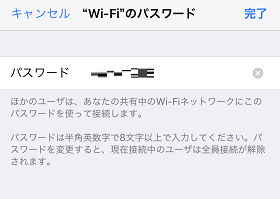
Wi-Fiのパスワードをタップします。
分かりやすいパスワードにして、完了をタップして下さい。
これであげる側の準備が出来ました((・ω・)ノ
受け手側の設定
次に受け手側です。
普通にWi-Fiを接続する方法です。
ネットがない状態なので、設定 > Wi-Fiを見ると、Wi-Fiが未接続になっています。
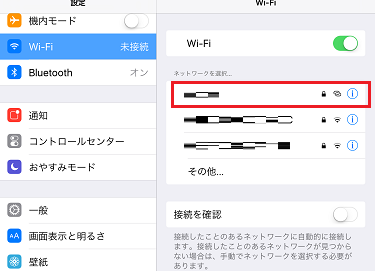
右のWi-Fiのネットワークを選択に先ほど設定した、名前が表示されます。(赤い四角にかこったところに表示される)
それを選んでタップします。
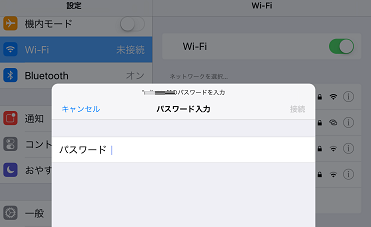
パスワードを入力する画面が表示されます。
そこで、先ほど自分が設定したパスワードを入力します。
接続をタップします。
するとWi-Fiの下に、インターネットを共有した名前が表示されます。
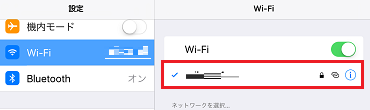
これで接続完成です。
受け手側のインターネットに接続できました。
あげる方のスマートフォンの上にインターネット接続中と表示されます。
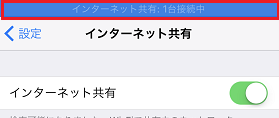
もしかして受け手に接続するまで、少し時間がかかるかもしれないので、すぐ接続しなくても少し待っていて下さい。
インターネット共有終了
インターネットを貸すのが終了したら、受け手側のWi-Fiの接続から削除してください。
受け手側の設定を開き、名前の右にある i丸(information)をタップします。
このネットワーク設定を削除と出てくるのでその部分をタップします。
削除しますか?の警告が表示されますので削除をタップします。
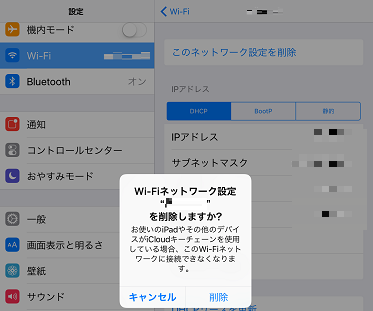
これで次にパスワードを設定するまで相手のデバイスへ表示されなくなります。
今度は自分のインターネット共有をオフにして下さい。
一般 > インターネット共有をタップします。
インターネット共有をオフにします。
これを参考に、インターネットを共有してみて下さい(=゚ω゚)ノ
➡その他のiOSデバイスの設定は、Appleカテゴリーを見てください。